USBフラッシュドライブにghoファイルをダウンロードする
php エディタ Xigua は、U ディスク GHO ファイルのダウンロードを作成するための詳細なガイドを提供します。 USB フラッシュ ドライブの GHO ファイルを作成すると、必要なときにシステムを迅速に復元できるため、システムを再インストールする手間が省けます。ここでは、USBメモリにGHOファイルを作成する手順と、準備する必要のあるツールや注意点を紹介します。私たちのガイダンスに従って、システムのセキュリティと安定性を確保するために、バックアップ システム USB フラッシュ ドライブ GHO ファイルを簡単に作成できます。始めましょう!
私たちの生活において、私たちは常にコンピューターと切り離すことができません。私たちはチャットしたり、テレビを見たり、文書を作成したり、レポートを書いたり、携帯電話を更新したりするためにコンピューターを使用しています。コンピューターは私たちの生活の中にあり、決定的な役割を果たしています。でも、いつか動かなくなったらどうしよう?私が書いた記事はまだパソコンに残っている。修理のためにケースを店に運ぶのは面倒すぎる。どうすればいいですか?今日はUSBブートディスクの作り方を教えます パソコンが麻痺しても簡単にファイルをコピーできるので、お母さんももうシステム故障の心配はありません!
最初のステップは、4G を超える USB フラッシュ ドライブを準備することです。
この USB フラッシュ ドライブは、大学時代から現在まで私と一緒にありました。これは私に多くの助けを与えてくれました。数え切れないほどのシステムをインストールしただけでなく、何百万もの価値のあるデータを救出してくれました。このUSBディスクが大きく貢献したと言えるでしょう!早速、本題に入りましょう!

U ディスク
2 番目のステップは PE ソフトウェアをダウンロードすることです
白菜などの有名なソフトウェアがいくつかありますおよびLaomaotao、コンピューターストア、マイクロPEなど。他にも多くのソフトウェアがありますが、ここで詳しく紹介するのは都合が悪いためです。このうち老豆と白菜は商品化されており、広告も多いのであまりおすすめしません。マイクロ PE は比較的クリーンで純粋なので、説明に使用できます。
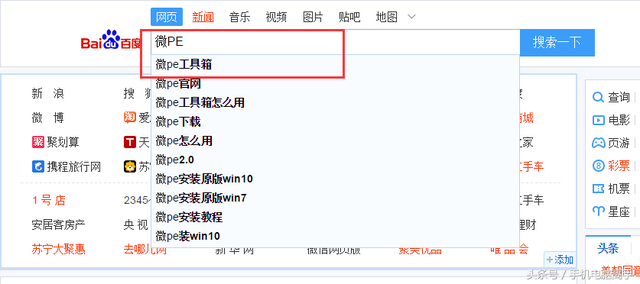
Baidu Search
3 番目のステップは、ダウンロードしてインストールすることです。必ずウイルス対策ソフトウェアを終了してください。オーストリア
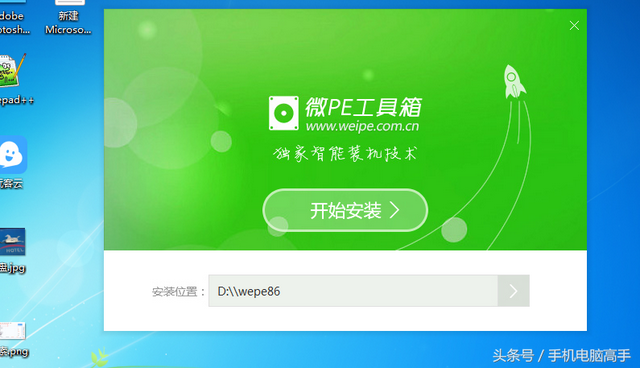
インストール
4 番目のステップは、U ディスクを挿入することです。
U ディスクを選択してください。間違ったものを選択しないでください。U ディスクはしばらくするとフォーマットされます。 . 開始する前にデータをバックアップする必要があります。パン!通常、デフォルトで十分です
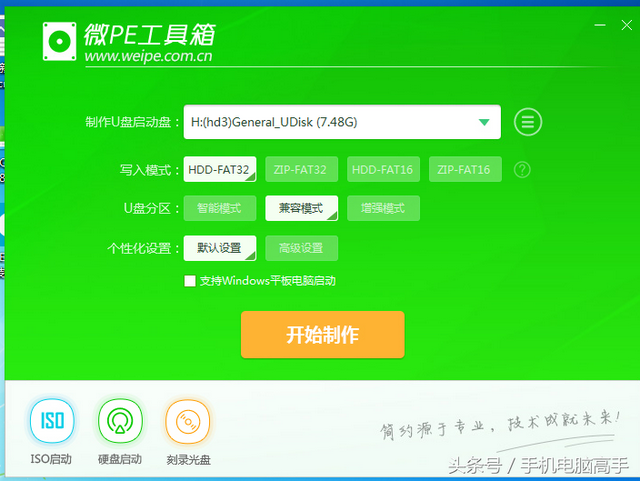
起動ディスクの作成
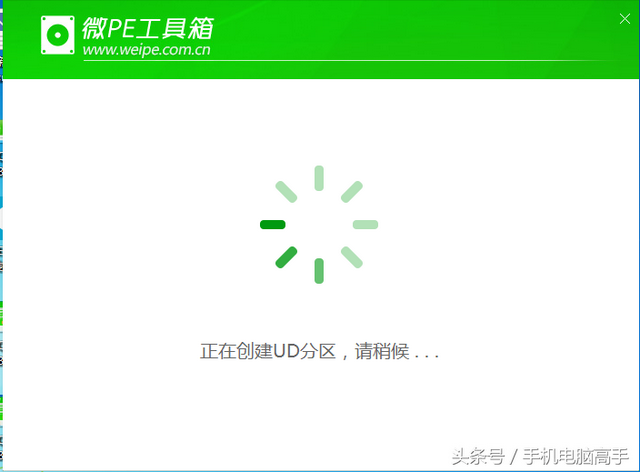
運用の開始
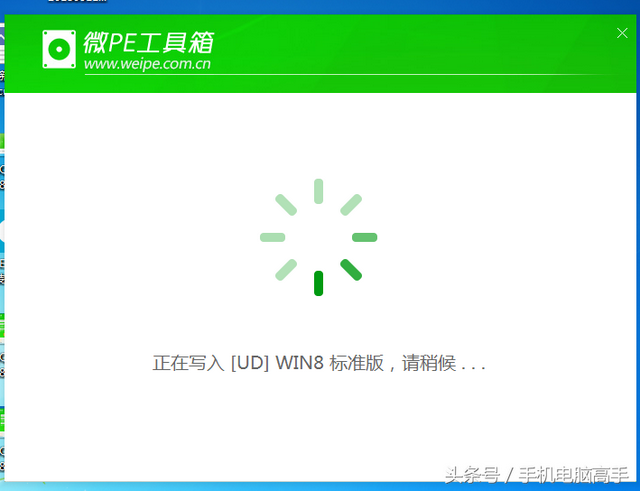
PE 書き込み
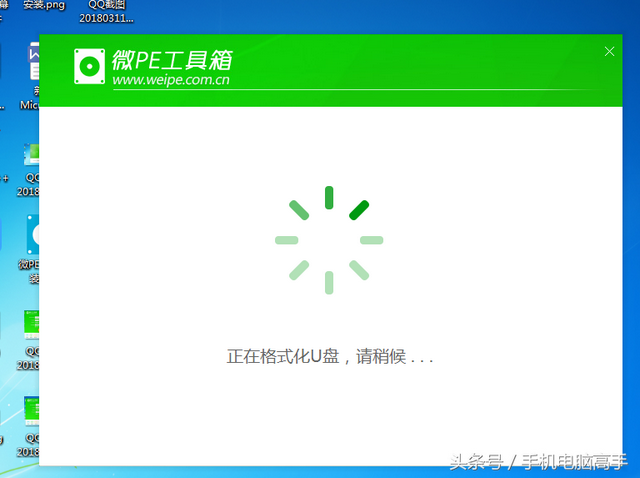
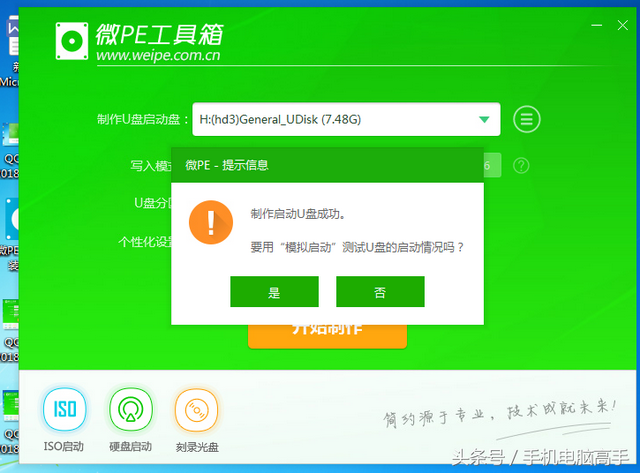 起動ディスクの作成が成功しました
起動ディスクの作成が成功しました
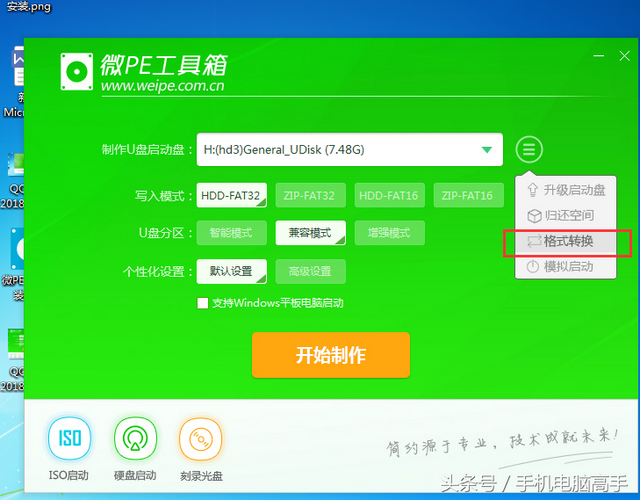
##ntfs
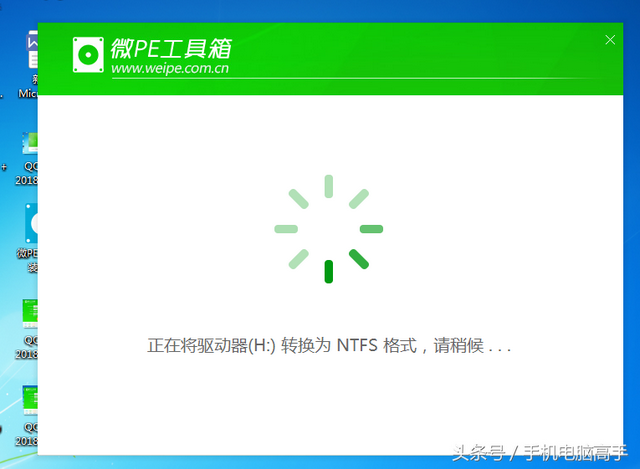
Testing can use
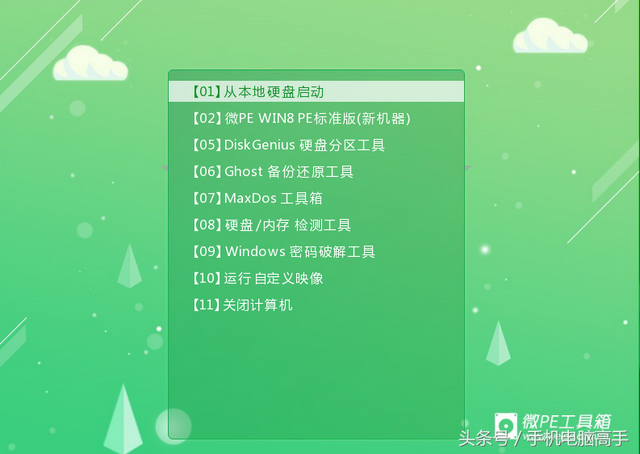
GHO
その後、システム イメージを GHO ファイルに配置できます。PE システムに入るときに、イメージ ファイルはシステムは自分でインストールできます。 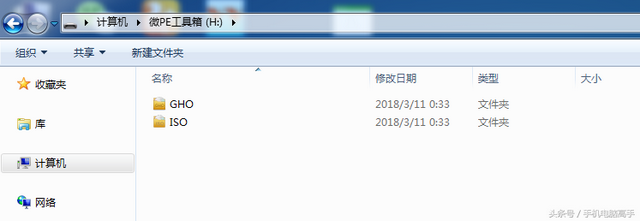
以上がUSBフラッシュドライブにghoファイルをダウンロードするの詳細内容です。詳細については、PHP 中国語 Web サイトの他の関連記事を参照してください。

ホットAIツール

Undresser.AI Undress
リアルなヌード写真を作成する AI 搭載アプリ

AI Clothes Remover
写真から衣服を削除するオンライン AI ツール。

Undress AI Tool
脱衣画像を無料で

Clothoff.io
AI衣類リムーバー

AI Hentai Generator
AIヘンタイを無料で生成します。

人気の記事

ホットツール

メモ帳++7.3.1
使いやすく無料のコードエディター

SublimeText3 中国語版
中国語版、とても使いやすい

ゼンドスタジオ 13.0.1
強力な PHP 統合開発環境

ドリームウィーバー CS6
ビジュアル Web 開発ツール

SublimeText3 Mac版
神レベルのコード編集ソフト(SublimeText3)

ホットトピック
 7515
7515
 15
15
 1378
1378
 52
52
 79
79
 11
11
 19
19
 64
64
 Ventoy セキュア ブート設定セキュア ブート
Jun 18, 2024 pm 09:00 PM
Ventoy セキュア ブート設定セキュア ブート
Jun 18, 2024 pm 09:00 PM
Ventoy は、USB フラッシュ ドライブ内の ISO/WIM/IMG/VHD(x)/EFI およびその他の種類のファイルを直接ブートできる USB ブート ツールです。使い方は非常に簡単です。ラップトップはデフォルトでセキュア ブートがオンになっています。オフになっていない場合、またはオフにできない場合、Ventoy は現在のコンピュータにセキュア ブートをサポートします。コンピュータに一度挿入される限り、grub に基づいてブートされた USB ディスク PE は通過できます。 Ventoyの公式説明はGIF画像なので再生速度が速すぎて覚えられないかもしれませんが、分かりやすくするためにGIF画像を分割しました。 Ventoy セキュア ブートには EnrollKey と Enro があります
 GHOファイルのインストール方法
Feb 19, 2024 pm 10:06 PM
GHOファイルのインストール方法
Feb 19, 2024 pm 10:06 PM
gho ファイルは GhostImage イメージ ファイルであり、通常、ハードディスク全体またはパーティション データをファイルにバックアップするために使用されます。特定のケースでは、ハード ドライブまたはパーティションを以前の状態に復元するために、この gho ファイルをハード ドライブに再インストールする必要があります。 ghoファイルのインストール方法を紹介します。まず、インストールする前に、次のツールとマテリアルを準備する必要があります。 エンティティ gho ファイル: 完全な gho ファイルがあることを確認してください。通常、ファイルには .gho 接尾辞が付いており、バックアップが含まれています。
 カラフルなマザーボードブートUSBフラッシュドライブのショートカットキー
Mar 19, 2024 pm 12:55 PM
カラフルなマザーボードブートUSBフラッシュドライブのショートカットキー
Mar 19, 2024 pm 12:55 PM
皆さんこんにちは。今日は Xiaobai System 公式 Web サイト (xiaobixitong.com) からグラフィック チュートリアルを共有します。 Colorful マザーボードは、非常に優れたパフォーマンスを備えたコンピューターのマザーボード ブランドであり、あらゆる面で一定の利点があり、価格性能比も非常に高いです。そこで質問は、Colorful マザーボードの USB ブート オプションを設定する方法です。心配しないでください。Colorful で USB ディスク ブート オプションを設定する方法がエディターに表示されます。 Colorful マザーボードの U ディスク ブート オプションを設定する方法を段階的に説明します。まず、U ディスクをコンピュータに挿入し、次にコンピュータの電源を入れ、起動ショートカット キーをすばやく断続的に押して BIOS 設定インターフェイスに入ります (注意してください) : 通常、コンピュータのブランド ロゴの下に表示されます。ホットキーのヒントを開始します)。 2. BIOS 設定を入力します
 System Home で USB ディスクからシステムを再インストールするときに、システムのインストールが遅すぎる場合はどうすればよいですか?
Mar 01, 2024 pm 11:30 PM
System Home で USB ディスクからシステムを再インストールするときに、システムのインストールが遅すぎる場合はどうすればよいですか?
Mar 01, 2024 pm 11:30 PM
システムを再インストールする際、システムホームのUSBメモリ再インストールシステムを利用するユーザーが多いですが、USBメモリを再インストールすると読み込み速度が遅すぎる場合はどうすればよいでしょうか?システム ホームで USB フラッシュ ドライブ経由でシステムを再インストールするときに、システムのインストールが遅すぎる場合はどうすればよいですか? 理由の概要: 1. USB フラッシュ ドライブ自体の転送速度が遅く、特に大きなファイルを処理する場合、および操作時間が遅くなります。 2. コンピュータの USB インターフェイスと延長コードにより信号が減衰し、USB ディスク再インストール システムのインストールが遅くなりすぎます。解決策: 1. U ディスクは PE システム ディスクとしてのみ使用でき、システム GHO ファイルを U ディスクに置くだけです。 2. ユーザーが U ディスクを起動して PE システムに入るとき、GHO を D ディスクに直接コピーします。 3. システムを復元するとき、D ドライブの GHO ファイルを直接引用できます。
 USB ディスクのファイルを削除するにはどうすればよいですか? USB ディスクのファイルが削除できない場合はどうすればよいですか?
Mar 14, 2024 pm 08:49 PM
USB ディスクのファイルを削除するにはどうすればよいですか? USB ディスクのファイルが削除できない場合はどうすればよいですか?
Mar 14, 2024 pm 08:49 PM
USB フラッシュ ドライブには多くの重要なファイルが保存されていますが、不要なファイルもいくつかあります。USB フラッシュ ドライブを定期的にクリーニングすると、USB フラッシュ ドライブのリソースをより適切に管理できます。ただし、USB ディスク内の一部のファイルが削除できないことに気付いたユーザーもいます。何が起こっているのでしょうか?このチュートリアルでは解決策を紹介しますので、ぜひご覧ください。 1. ファイルが占有されているかどうかを確認します。 1. ファイル エクスプローラーを開き、U ディスクのパスを見つけます。 2. 削除したいファイルを右クリックし、「プロパティ」を選択します。 3. [プロパティ] ウィンドウで、[セキュリティ] タブに切り替えます。 4. [詳細設定] ボタンをクリックして、ファイルのアクセス許可を表示します。 5. 現在のユーザーが次の権限を持っていることを確認します。
 QQ ミュージックを USB フラッシュドライブにダウンロードするにはどうすればよいですか? -QQミュージックをUSBディスクにダウンロードする方法
Apr 01, 2024 am 10:11 AM
QQ ミュージックを USB フラッシュドライブにダウンロードするにはどうすればよいですか? -QQミュージックをUSBディスクにダウンロードする方法
Apr 01, 2024 am 10:11 AM
1. QQ Music ソフトウェアを開き、検索バーにお気に入りの曲の名前を入力し、ダウンロード ボタンをクリックします 2. ダウンロードした曲が保存されているフォルダーを開きます。 3. ダウンロードした曲を USB フラッシュ ドライブにコピーするだけです。もちろん、最初に U ディスクを開いてから、「マイ コンピュータ」で U ディスクを開いて貼り付ける必要があります。
 ソーダミュージックをUSBディスクにダウンロードする方法
Feb 24, 2024 pm 12:10 PM
ソーダミュージックをUSBディスクにダウンロードする方法
Feb 24, 2024 pm 12:10 PM
Soda Music では音楽を USB フラッシュ ドライブにダウンロードできますが、どのようにして USB フラッシュ ドライブにダウンロードしますか?ユーザーは音楽をクリックし、次に音楽の右側にある 3 つの点をクリックして、ダウンロードをクリックする必要があります。 USBディスクにダウンロードする方法の紹介では操作方法が分かりますが、以下で詳しく紹介しますので、ぜひご覧ください!ソーダミュージックの使用に関するチュートリアル. ソーダミュージックを USB フラッシュドライブにダウンロードする方法. 答え: 音楽内の音楽の右側にある 3 つの点をクリックし、ダウンロードをクリックします. 具体的な方法: 1. まず、下の音楽ボタンをクリックします。 2. 音楽を選択したら、右側の 3 つの点をクリックします。 3. 入力後、中にあるダウンロードボタンをクリックします。
 U ディスク ファイルのショートカット アイコンが表示されない
Feb 14, 2024 am 11:36 AM
U ディスク ファイルのショートカット アイコンが表示されない
Feb 14, 2024 am 11:36 AM
USB フラッシュ ドライブをコンピュータに挿入しても、USB フラッシュ ドライブのアイコンが表示されないという問題に遭遇したことがあるユーザーは多いと思います。 USB フラッシュ ドライブにアイコンが表示されません? USB フラッシュ ドライブについてはどうですか? この記事では、コンピューターに USB フラッシュ ドライブのアイコンが表示されない場合に USB フラッシュ ドライブを開く方法についてのチュートリアルを紹介します。まず、USB フラッシュ ドライブのアイコンが表示されていないが、コンピューターが USB フラッシュ ドライブを認識していることを確認する必要があります。これは、[コンピュータの管理] ウィンドウで確認できます。また、割り当てられているドライブ文字も理解してください。現在のドライブ文字は G: です (下図を参照)。解決策: 方法 1: 1. 以下に示すように、キーの組み合わせ (win キー + r) を使用してファイル名を指定して実行ウィンドウを開き、cmd コマンドを入力して、「OK」ボタンをクリックします。 2. 開いた管理者 dos コマンド ウィンドウで、「exp」と入力します




